12.11 UIPickerView
有时用户需要输入一连串关联信息的内容,比如地址的国家、城市、区域,学生的学校、学院、专业等,这类信息的值都是有限的,并且会和上一级的信息有关联。此时,普通选择器UIPickerView就能够满足用户的这种输入需求了。UIPickerView是一个灵活的选择器,它设置拨盘的个数,定制拨盘的内容。通过两个非常重要的协议:UIPickerViewDataSource和UIPickerView-Delegate,来实现选择和展示。
12.11.1 添加UIPickerView
创建一个UIPickerViewPractise项目,在Object Library中找出UIPicker View,如图12.11.1所示:
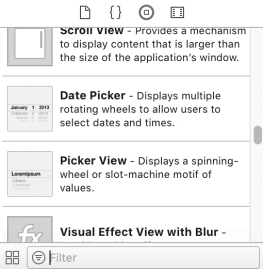
图12.11.1 Object Library中的Picker View
使用鼠标左键点住,将其拖拽至Main.storyboard上,如图12.11.2所示:
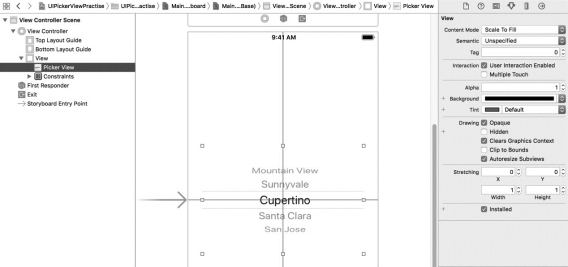
图12.11.2 将Picker View拖入Storyboard
点击Xcode顶部工具栏中的“Assistant Editor”,使Storyboard和View Controller同时展示,鼠标指针移至Picker View上方,右键点住将其拖动至View Controller文件中类声明的下一行,此时会提示一个黑框“Insert Outlet or Outlet Collection”,如图12.11.3所示:
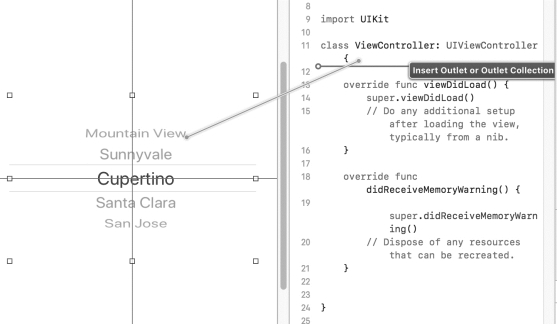
图12.11.3 为Picker View生成对应的属性
放开鼠标右键,Xcode会弹出一个提示框让开发者选择为Storyboard中的Picker View关联一个属性(Outlet)还是一个属性集合(Outlet Collection)。此例中选择关联一个属性,名为“picker-View”,点击“Connect”按钮,完成添加,如图12.11.4所示:
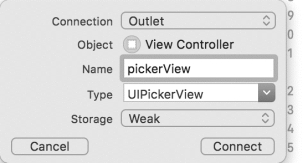
图12.11.4 为Picker View生成的属性命名
View Controller中多了一个属性,在代码中,开发者可以通过这个属性访问到界面上的pickerView控件。
![]()
